Come estrarre audio dai video
Abbiamo scaricato dei video musicali e vogliamo ascoltare le canzoni di sottofondo senza dover riprodurre il video in questione? Oppure vogliamo estrarre l’audio di un video per poterlo utilizzare all’interno di un altro? Qualunque sia il nostro scopo, dobbiamo rivolgerci a dei tool che ci consentono di farlo. Fortunatamente, il web è pieno di software e tool online, come ad esempio quelli per tagliare video online, che ci permettono di estrarre l’audio dai video in tutta semplicità.
In questa guida vedremo quali sono i migliori e come fare per utilizzarli per ottenere il risultato sperato.
Indice
I migliori software per PC
In questa sezione analizzeremo i migliori programmi disponibili per PC che ci consentono di estrarre la traccia audio di un determinato video.
FormatFactory
Questo programma è disponibile gratuitamente per i PC Windows. Utilizzarlo è davvero molto semplice, grazie alla sua interfaccia utente semplice e intuitiva, e in pochi passaggi potremo estrarre l’audio dal testo.
- Installiamo e apriamo Format Factory;
- Clicchiamo sulla voce Audio, presente nel menu laterale;
- Selezioniamo il formato di destinazione;
- Nella nuova schermata clicchiamo su Aggiungi file;
- Scegliamo il video desiderato;
- Modifichiamo eventualmente la cartella di destinazione;
- Infine, clicchiamo su OK per procedere con l’estrazione.
Una volta conclusa, potremo riprodurre il nostro file audio aprendolo dalla cartella di destinazione indicata in precedenza. Questo software ci permette anche di effettuare conversioni tra vari formati di file, sia audio che video.
ClipGrab
ClipGrab è un software molto particolare. Esso, infatti, non si occupa di convertire dei file disponibili in locale, bensì di convertire dei video online. Il suo utilizzo è davvero semplice ed è pensato soprattutto per chi vuole un software che consenta di estrarre l’audio di video disponibili online senza doverli scaricare e poi riconvertire.
- Installiamo e apriamo ClipGrab;
- Spostiamoci nella scheda Downlaods;
- Copiamo e incolliamo il link del video all’interno dell’area dedicata;
- Nel menu a tendina Formato scegliamo l’opzione MP3 (audio only);
- Modifichiamo eventualmente la qualità con la quale scaricare l’audio;
- Infine, clicchiamo sul pulsante “Scarica questo clip!“.
Ovviamente, dobbiamo stare attenti a non infrangere eventuali copyright del video che stiamo convertendo.
Pazera Free Audio Extractor
Pazera Free Audio Extractor è un software ottimizzato per convertire più file contemporaneamente. In questo modo, se abbiamo più video dai quali estrarre l’audio, impiegheremo molto meno tempo rispetto a un software tradizionale. È disponibile sia in versione Portable, quindi senza la necessità di un’installazione, che in versione da installare.
- Apriamo Pazera Free Audio Extractor;
- Clicchiamo su Aggiungi i files per aggiungere i file singolarmente oppure su Aggiungi cartella se abbiamo una cartella con all’interno i video da convertire;
- Selezioniamo il formato di output dal menu a tendina Formato di uscita, presente nella barra laterale di destra;
- Modifichiamo eventuali parametri come bitrate, frequenza e volume;
- Infine, clicchiamo sul pulsante Converti, posto in alto.
Fatto questo, i nostri video verranno convertiti e ne verranno estratte le varie traccie audio.
I migliori tool online
I tool online sono molto utili se siamo dotati di una connessione Internet e vogliamo evitare di installare inutili programmi che occupano la preziosa memoria del nostro PC.
Convert2MP3

Convert2MP3 è uno dei migliori tool online che ci permettono di estrarre l’audio dai video online. Un enorme punto a suo favore è l’estrema facilità di utilizzo, che lo rende un tool adatto anche agli utenti meno esperti.
- Apriamo il sito web di Convert2MP3;
- Copiamo e incolliamo il link del video desiderato all’interno della relativa area;
- Dal menu a tendina scegliamo il formato di output;
- Infine, clicchiamo su Convert.
Fatto questo, inizierà la conversione del video e, una volta conclusa, potremo scaricare la nostra traccia audio.
Convert.Files

A differenza del tool visto in precedenza, Convert.Files ci permette di convertire dei video disponibili anche in locale. Potremo quindi decidere di scegliere un file presente sul nostro PC oppure caricare un video presente online.
- Apriamo il sito web di Convert.Files;
- Per caricare un video disponibile sul PC clicchiamo sul pulsante Browser;
- In alternativa possiamo decidere di incollare il link di un video online;
- Nel menu a tendina Output format scegliamo il formato desiderato, ad esempio MP3;
- Infine, clicchiamo su Convert.
Una volta conclusa la conversione, potremo effettuare il download della traccia audio estratta.
Altre guide interessanti
Di seguito vi proponiamo una lista di guide correlate che troverete sicuramente di vostro interesse.





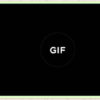

Se vuoi sostenerci, puoi farlo acquistando qualsiasi cosa dai diversi link di affiliazione che abbiamo nel nostro sito o partendo da qui oppure alcune di queste distribuzioni GNU/Linux che sono disponibili sul nostro negozio online, quelle mancanti possono essere comunque richieste, e su cui trovi anche PC, NAS e il ns ServerOne. Se ti senti generoso, puoi anche donarmi solo 1€ o più se vuoi con PayPal e aiutarmi a continuare a pubblicare più contenuti come questo. Grazie!
Hai dubbi o problemi? Ti aiutiamo noi!
Se vuoi rimanere sempre aggiornato, iscriviti al nostro canale Telegram.Se vuoi ricevere supporto per qualsiasi dubbio o problema, iscriviti alla nostra community Facebook o gruppo Telegram.
Cosa ne pensi? Fateci sapere i vostri pensieri nei commenti qui sotto.
Ti piace quello che leggi? Per favore condividilo con gli altri.
































